Ustvarili ste impresivno spletno stran z Elementorjem in zdaj si želite pregled nad trenutnimi spremembami in izgledom vaše strani? V tem vodiču vam bom pojasnil, kako lahko učinkovito uporabite funkcijo predogleda, da hitro preverite svoj napredek in po potrebi naredite prilagoditve.
Najpomembnejše ugotovitve
- Elementor ponuja preprost način za preverjanje sprememb v realnem času.
- Svojo stran lahko ogledate prek funkcije predogleda ali v novem zavihku.
- Obstajajo dodatne nastavitve, ki vam pomagajo pri sledenju vašim prilagoditvam.
Korak za korakom vodnik
Da dobite pregled nad svojo spletno stranjo, upoštevajte naslednje korake:
Najprej se prepričajte, da so vaše spremembe shranjene v Elementorju. Lahko dodate novo naslovno vrstico ali drug element, da dobite boljši pregled. Za to odprite ploščo in izberite želeno funkcijo.

Ko dodate element, poskrbite, da shranite vse spremembe. Za to pojdite v ploščo in kliknite na gumb "Shrani" v spodnjem levem kotu. To je pomemben korak, da se zagotovi, da vaše prilagoditve ne gredo izgubljene.
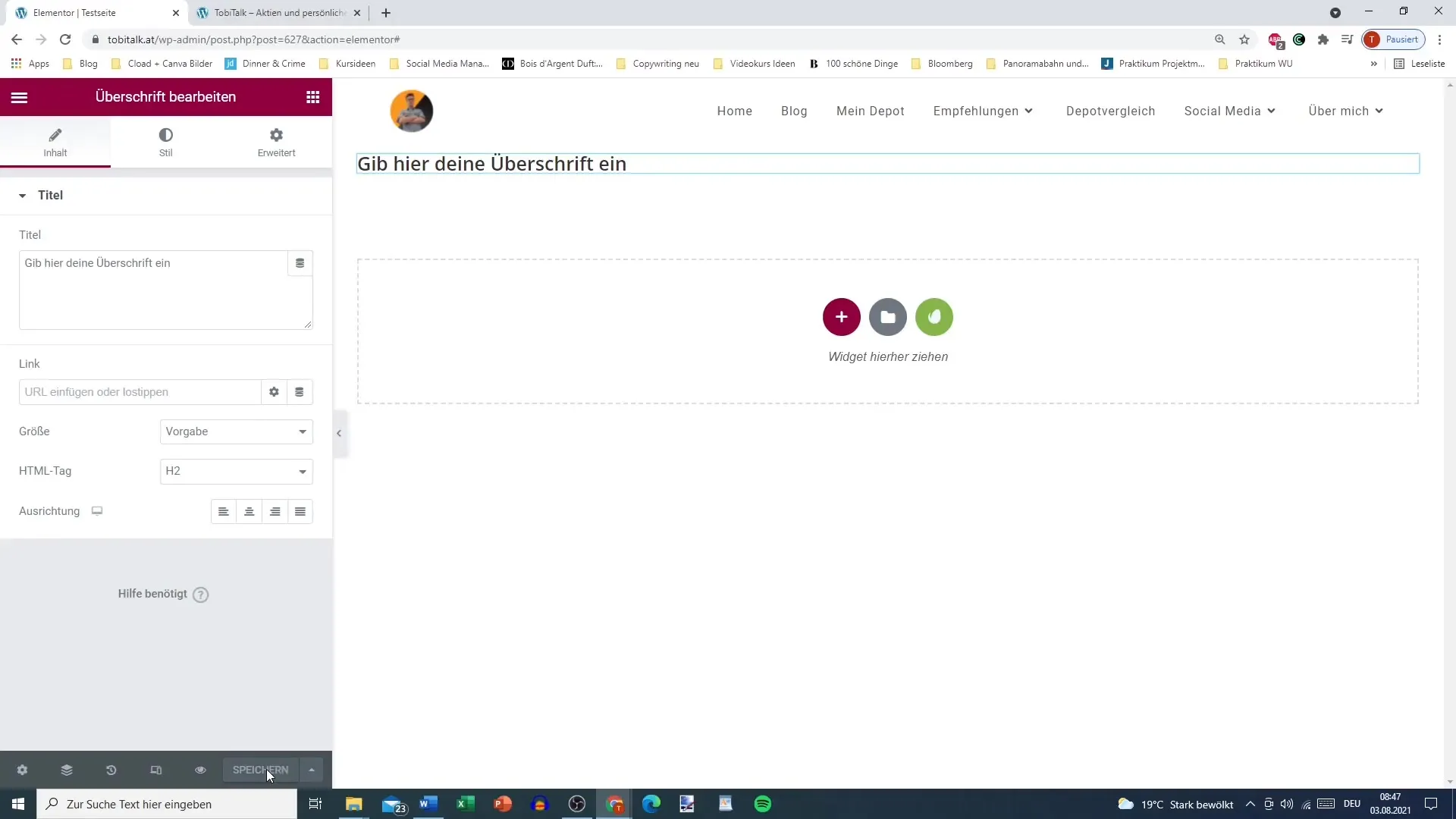
Zdaj, ko je vaša stran shranjena, lahko uporabite predogled vaših sprememb. V levem meniju poiščite možnost "Predogled sprememb". Ta funkcija vam omogoča hiter pregled, kako trenutno izgleda vaša stran, preden jo objavite.
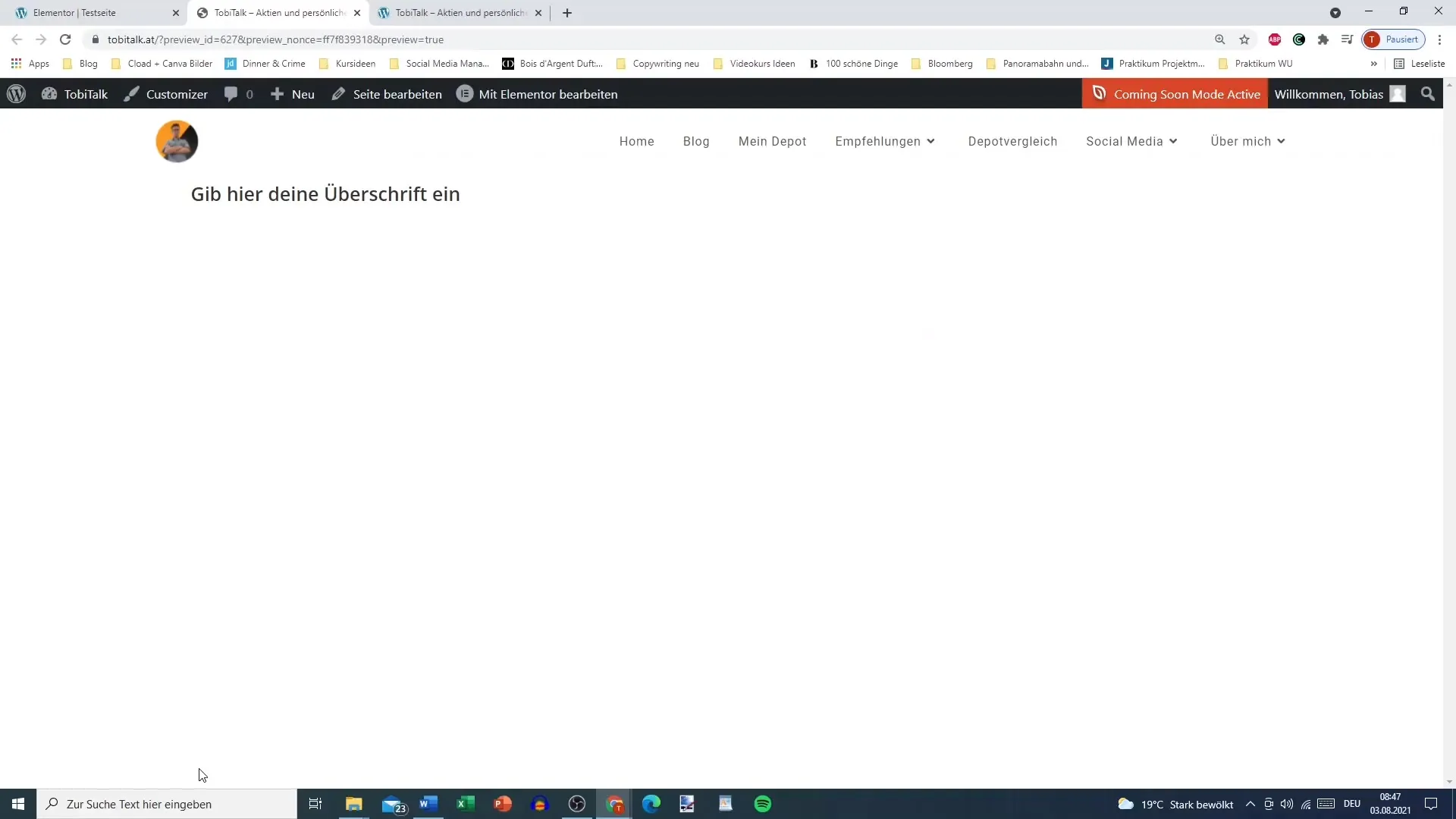
Če želite bolj podroben pogled, lahko odprete tudi nov zavihek in neposredno obiščete svojo stran. Vnesite URL svoje spletne strani v nov zavihek in osvežite stran, da vidite najnovejše spremembe.
Še lažji način prikaza sprememb je uporaba funkcije "Z" na svoji tipkovnici. S to bližnjico lahko hitro odprete predogled svoje strani, brez dodatnih korakov.
Med pregledovanjem predogleda svoje strani lahko odkrijete tudi dodatne nastavitve v Elementorjevem panelu. To vključuje različne nastavitve zgodovine, ki vam pokažejo, katere prilagoditve ste že naredili.
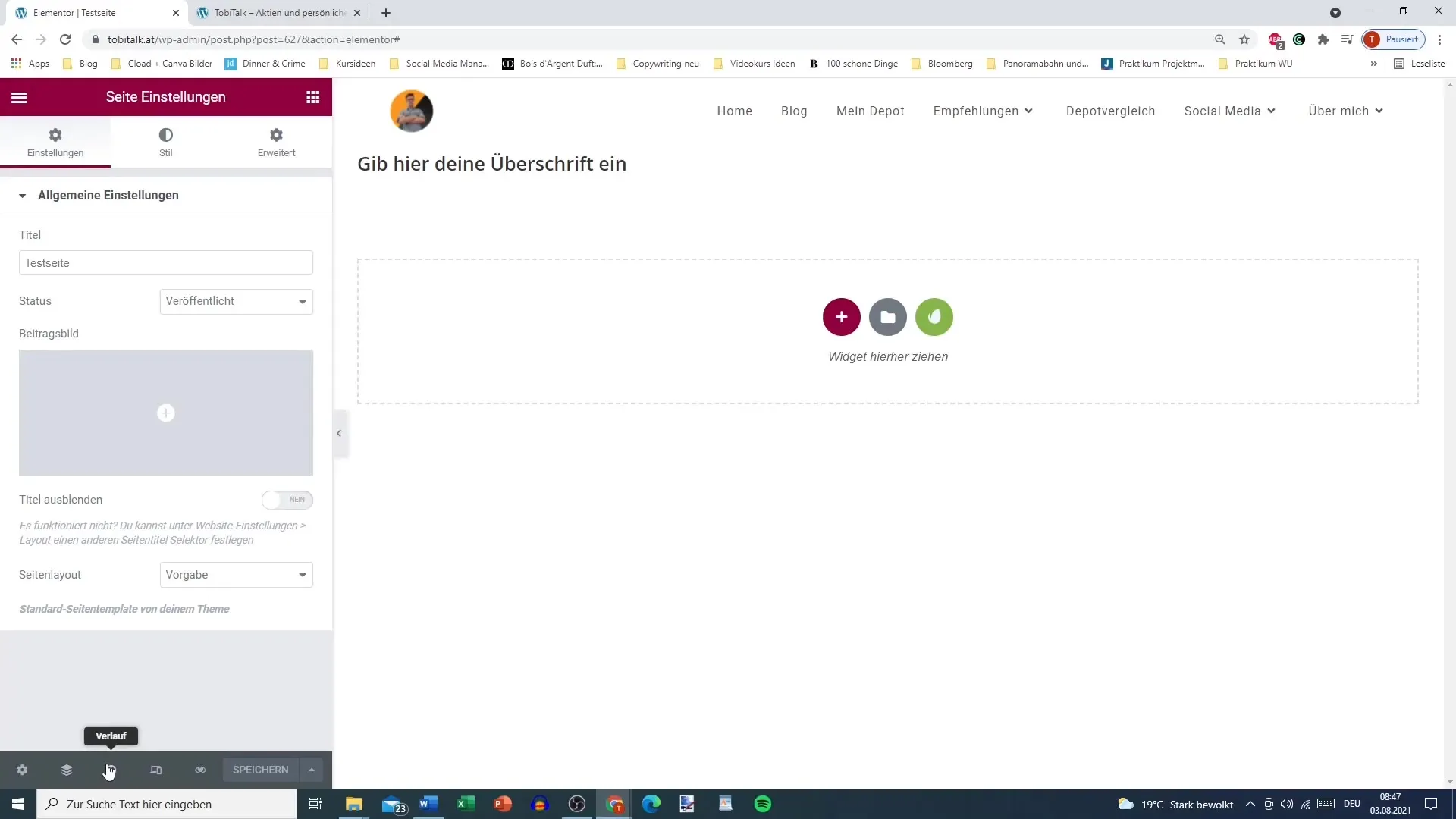
Te zgodovinske nastavitve so koristne za sledenje sprememb in enostavno vračanje nazaj, če je potrebno. To zagotavlja, da lahko v prihodnosti pregledate vse svoje narejene spremembe, kar olajša proces urejanja.
Povzetek
Zdaj ste se naučili, kako optimalno uporabljati funkcijo predogleda Elementorja, da dobite jasen pregled nad svojimi tako imenovanimi spremembami. Ti koraki vam bodo pomagali optimizirati vašo spletno stran in zagotoviti, da vse izgleda tako, kot si želite.
Pogosto zastavljena vprašanja
Kako lahko shranim spremembe v Elementorju?Spremembe lahko shranite, če v levem spodnjem predelu plošče Elementor kliknete »Shrani«.
Kje najdem predogled sprememb v Elementorju?Predogled najdete v levem meniju pod možnostjo »Predogled sprememb«.
Ali lahko predogled odprem v novem zavihku?Da, URL svoje strani lahko vnesete v nov zavihek in osvežite stran, da vidite najnovejše spremembe.
Kako lahko razveljavim spremembe?Zgodovinske nastavitve v Elementorjevem panelu lahko uporabite za razveljavitev sprememb in sledenje dosedanjim prilagoditvam.


